どうも、Averageです。
最近はゲームプレイをYouTubeにアップしています。
PS4やXbox Oneは本体だけでプレイ動画を録画したり、アップしたりできるので本当に便利ですよね。
大して上手くないですけども、良ければチャンネル登録よろしくおねがいします。
https://www.youtube.com/channel/UCsdkvAheCnjEyT2F7jUWzIw
今回は、YouTubeでアップロードする動画を自動的に再生リストに追加する方法を紹介します。
再生リストに自動で追加する方法
動画を再生リストに自動で追加する方法は簡単です。
- YouTube Studioにログインします。
- 「その他の機能」→「再生リスト」をクリックします。
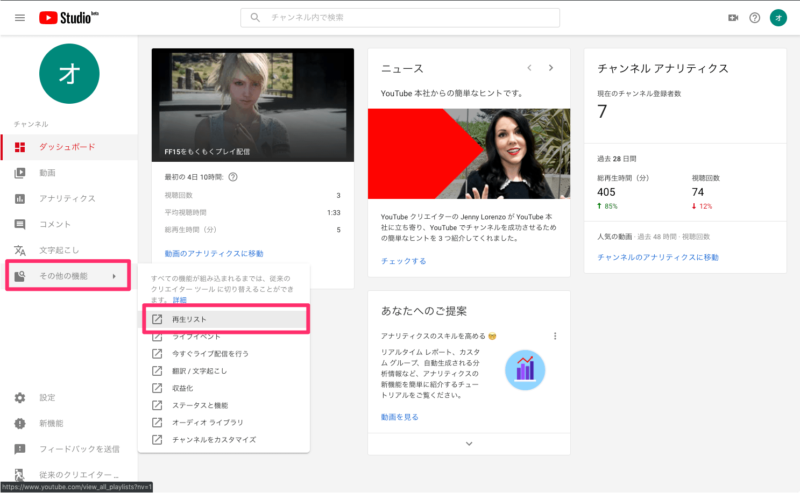
- 自動で追加したい再生リストの「編集」をクリックします。
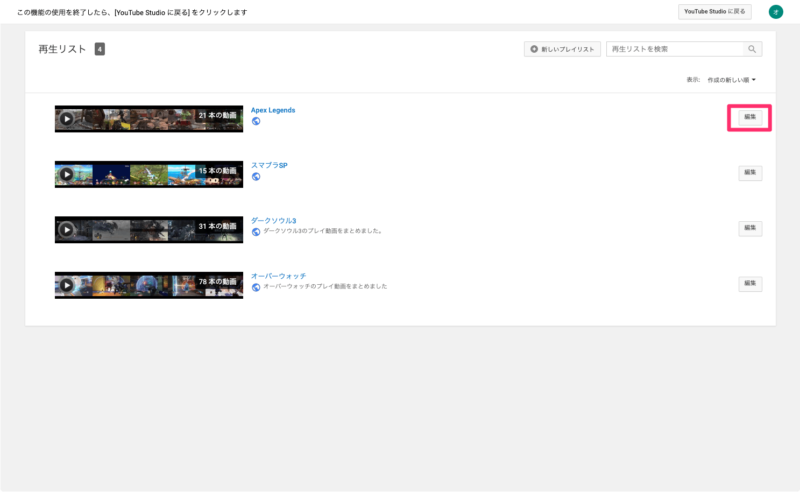
※再生リストがない場合は、上にある「+新しいプレイリスト」をクリックして、再生リストを作成してください。 - もう一度「編集」をクリックします。

- 「再生リストの設定」をクリックします。
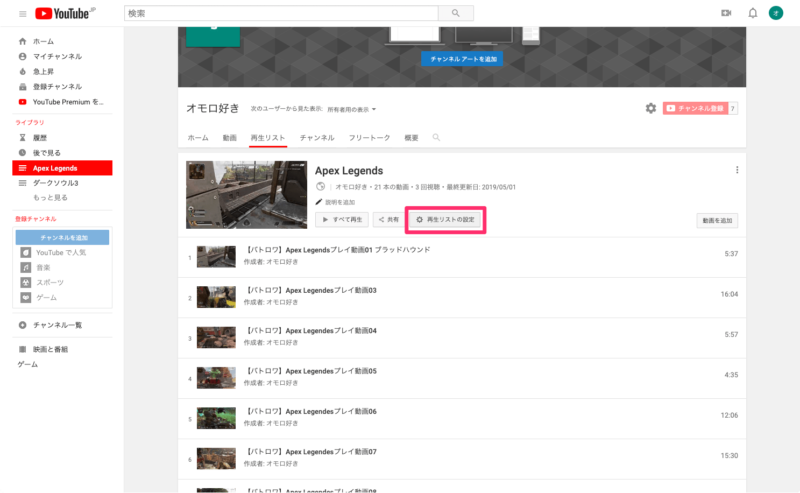
- 「自動的に追加」をクリックします。

- 「ルールを追加」をクリックします。
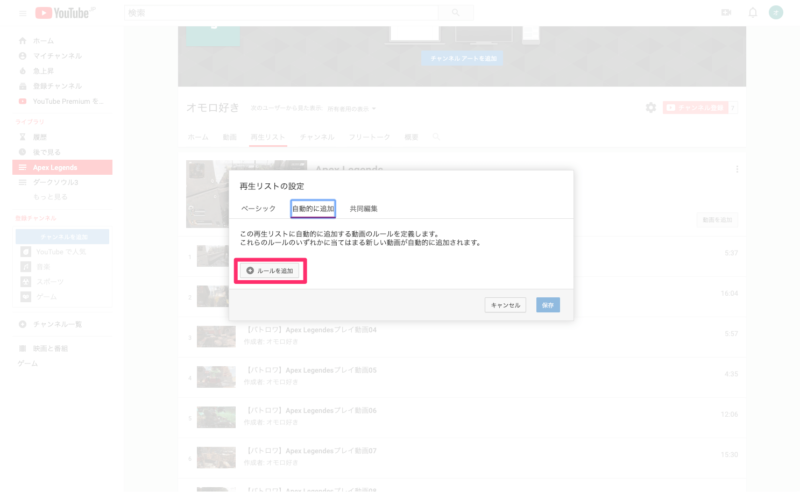
- 追加したいルールを選んで、キーワードを設定します。
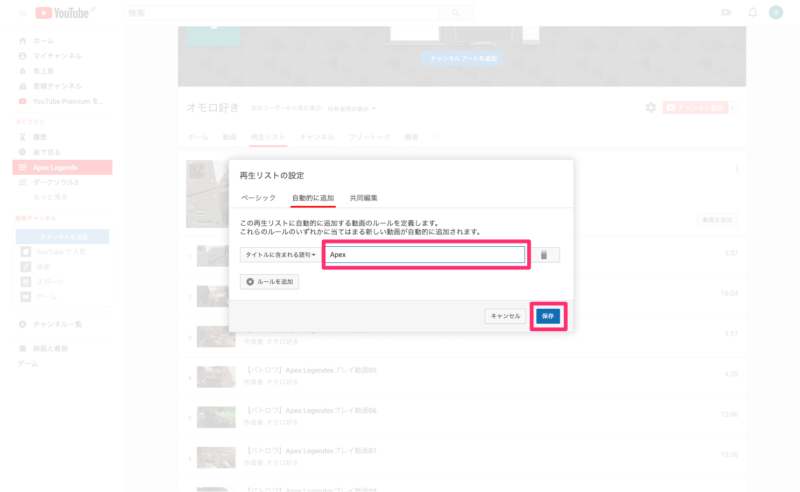
※ここでは「タイトルに含まれる語句」に「Apex」と入力しています。 - これで再生リストの設定が完了です。
- 既存の動画にルールが適用される場合は下記画面のように、自動追加するかどうかの確認画面が表示されます。
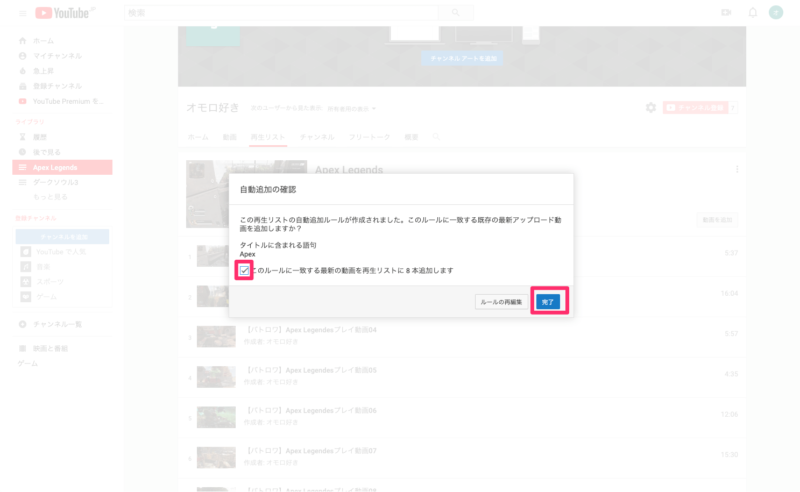
- あとは動画をアップロードすれば、適用されたルールに従って動画が再生リストに自動で追加されるようになります。
再生リストの自動化で楽をしよう
動画の数が少ない間はいいのですが、動画の数が増えてくると再生リストの作成だけでもひと手間かかってしまいます。
そのため、今回のように再生リストの設定を活用し自動化することによって、少しでも楽・時短に繋げていきましょう。
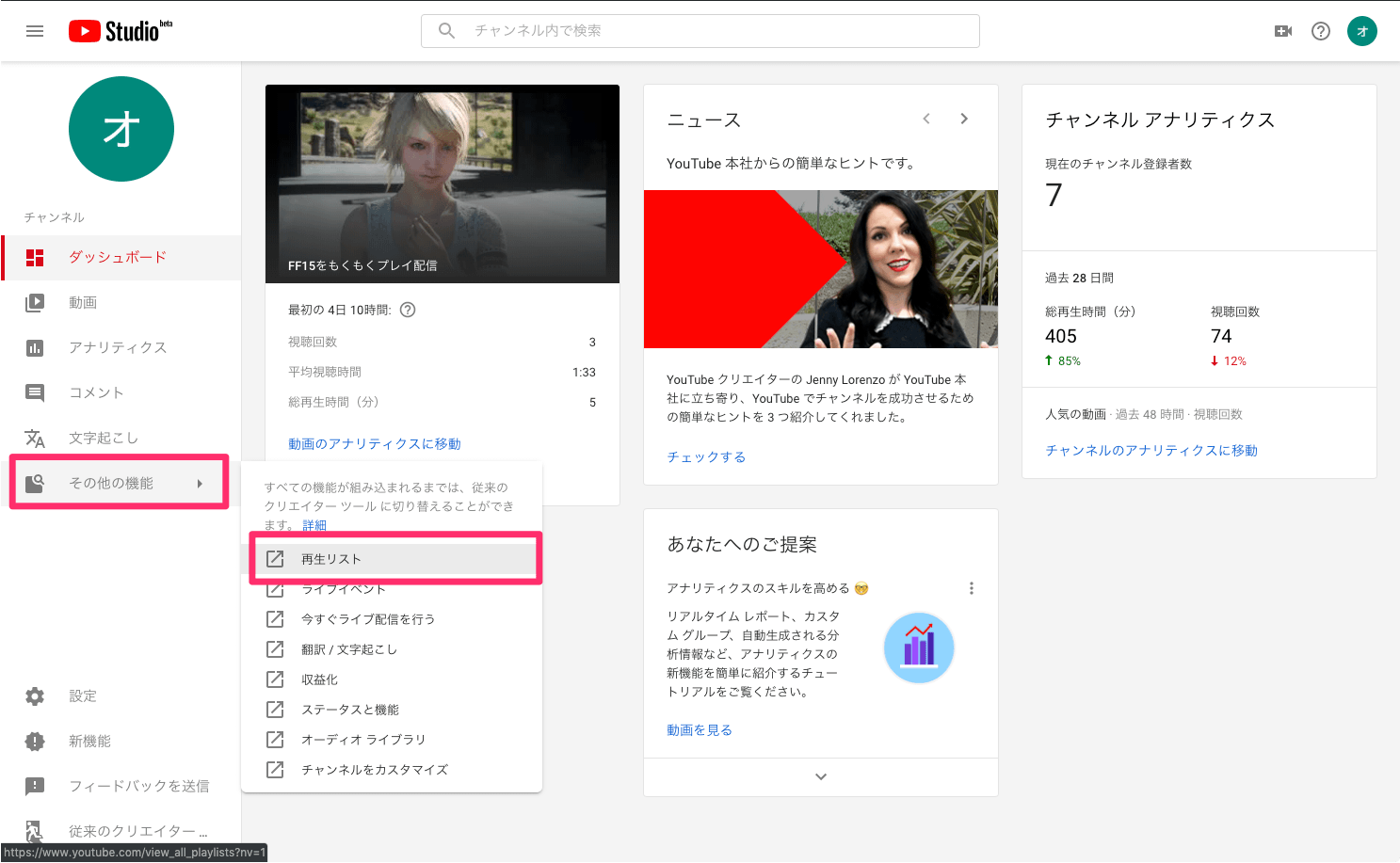


コメント